Como remover o ícone do OneDrive do Gerenciador de arquivos no Windows 11
Veja como remover o ícone do OneDrive do painel de navegação do Windows 11 File Explorer. Por padrão, ele exibe o OneDrive - Pessoal item sem opção de se livrar dele. Felizmente, é fácil mudar isso.
Propaganda
OneDrive é um cliente de software para o serviço de nuvem da própria Microsoft. Ele permite sincronizar seus documentos e arquivos entre seus computadores. Semelhante ao Windows 10, o Windows 11 tem o OneDrive pré-instalado.
OneDrive capacidade de armazenamento depende do seu plano. Para os consumidores, a Microsoft oferece 5 GB de espaço gratuitamente. Se você tiver uma assinatura do Microsoft 365, obterá 1 TB no OneDrive. Por fim, você pode pagar um pouco pelo espaço extra, digamos 2 TB.
O OneDrive está disponível em todas as plataformas populares. Ele também funciona como um aplicativo da web. No Windows 11, o ícone do OneDrive aparece no painel de navegação.
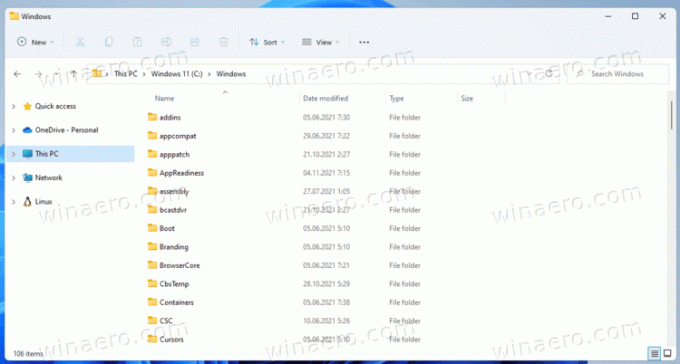
Se você não estiver satisfeito com os padrões, veja como removê-los.
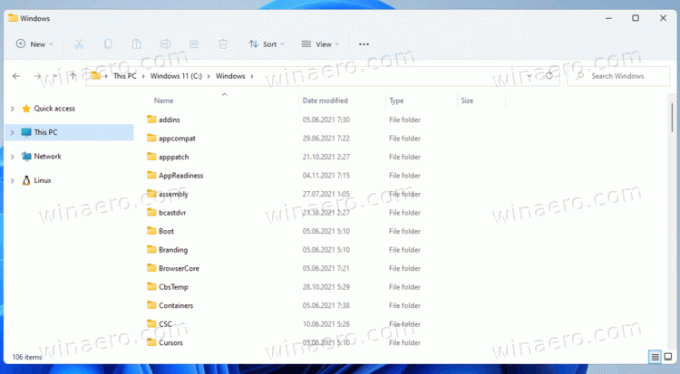
Remova o ícone do OneDrive do File Explorer no Windows 11
- Abra o Editor de registro; pressione Win + R e digite
regeditno Corre caixa. - No painel esquerdo, vá para a chave
HKEY_CURRENT_USER \ Software \ Classes \ CLSID \ {018D5C66-4533-4307-9B53-224DE2ED1FE6}. Você pode copiar e colar na barra de endereços do editor do Registro. - À direita, clique duas vezes no
Sistema. IsPinnedToNameSpaceTreeValor DWORD. - Mude seus dados de valor de 0 a 1 e clique OK.

- Agora, navegue até a chave
HKEY_CURRENT_USER \ Software \ Microsoft \ Windows \ CurrentVersion \ Explorer \ Desktop \ NameSpace. - Clique com o botão direito no
{018D5C66-4533-4307-9B53-224DE2ED1FE6}entrada à esquerda e selecione Excluir. Você precisa removê-lo.
- Feche todas as janelas do Explorer para aplicar a alteração.
Você terminou!
Agora, se você abrir o File Explorer, ele não mostrará mais o ícone do OneDrive no painel de navegação à esquerda.
Você pode desfazer a alteração a qualquer momento depois. Tudo que você precisa fazer é mudar o sistema. Valor IsPinnedToNameSpaceTree de 0 a 1. Depois disso, crie a chave HKEY_CURRENT_USER \ Software \ Microsoft \ Windows \ CurrentVersion \ Explorer \ Desktop \ NameSpace \ {018D5C66-4533-4307-9B53-224DE2ED1FE6}. Finalmente, reabra o Explorador de Arquivos.
Para economizar seu tempo, preparei alguns arquivos REG.
Baixe arquivos REG prontos para usar
Em primeiro lugar, baixe o seguinte arquivo ZIP e abri-lo. Agora, extraia os dois arquivos de registro para qualquer pasta de sua escolha.
Para remover o ícone do OneDrive do File Explorer, clique duas vezes no arquivo Remove_OneDrive_from_navigation_pane.reg. Agora, reabra o File Explorer e o OneDrive desaparecerá da esquerda.
Para restaurar o OneDrive no painel de navegação, use o arquivo Add_OneDrive_to_navigation_pane.reg.
É isso!
